Photoshop中Rad Warp滤镜:游动的字体
时间:2024/2/5作者:未知来源:手揣网教程人气:
- [摘要]KPT5.0中的Rad Warp滤镜就象哈哈镜一样,用它可以为不锈钢或者玻璃等球体表面设计反射图像,例如模拟汽车反光镜中的影像。而用它来制作变形文字会更有趣味性,字体变得时凸时凹,象会流动一般。制作...
KPT5.0中的Rad Warp滤镜就象哈哈镜一样,用它可以为不锈钢或者玻璃等球体表面设计反射图像,例如模拟汽车反光镜中的影像。而用它来制作变形文字会更有趣味性,字体变得时凸时凹,象会流动一般。制作时,每行文字都在单独的浮动层上,完成变形后,某些层不妨试用一些图层混合模式,以使下面被覆盖的内容得以显现。这种被弯曲成曲线的文字图像,在布置上要注意气势的连贯,用色不宜过于复杂。
Rad Warp滤镜一共只有五个调节参数,头两个参数共同完成哈哈镜的凹凸效果,第三和第四个则控制凹凸球面的中心位置,其实这个中心位置完全可以在预览窗口中用鼠标确定,点击预览窗口并拖动到各个位置,变形会随之产生,所以这两个参数基本可以不用。最后一个参数控制在整个平面上的旋转。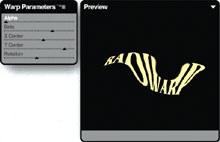
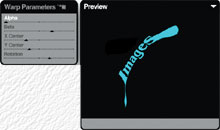
比较左边两幅预览窗口的显示效果,和参数的设置。头两个变形参数几乎一样,而X、Y坐标数值是完全不同的,这就好像你在哈哈镜前移动身子,虽然是同一个哈哈镜,但只要你稍微动一下,镜中的影像会有很大的变化,而这正是你笑的原因之一。第五个参数在上面的图例中接近正中,即为0,这时几乎没有旋转,而下面的预览窗口中,文字呈45度方向倾斜,就是旋转的结果。
应用滤镜前,最好先将文字拖到画面的正中,这样,变形的效果比较均匀,局部变形的效果也更强烈,当然有时将文字靠近画面边角会出现有趣的扭动效果,不过很可能变形的结果,会使部分文字超出画面,而这部分将丢失。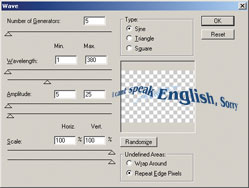
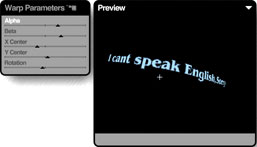
有时你可能希望文字有波动效果,这可以用将Rad Warp滤镜和Photoshp内置的Distort滤镜组合应用的方法得到。比如上图我先用Rad Warp使文字凸起,然后再用Distort中的Wave滤镜使文字有了上下波动的效果。你必须举一反三,没有哪个例子是必须如此这般的,每一步都会有改变的可能,而效果也会千变万化。也正因为如此,我很少限定调节参数,有时也省略某些制作步骤的介绍,而将精力集中在对功能特性的讲解上,我希望这本小小的工具书能成为引玉之砖,而它本身决非是玉。
从下面这个图例中可以看出,稍微调整部分内容,将得到很大的变化,与前面的设计结果相比,你更喜欢哪一个?
(出处:www.images.com.cn)Photoshop默认保存的文件格式,可以保留所有有图层、色版、通道、蒙版、路径、未栅格化文字以及图层样式等。
关键词:Photoshop中Rad Warp滤镜:游动的字体